De meest complete gids voor stabiele diffusieparameters
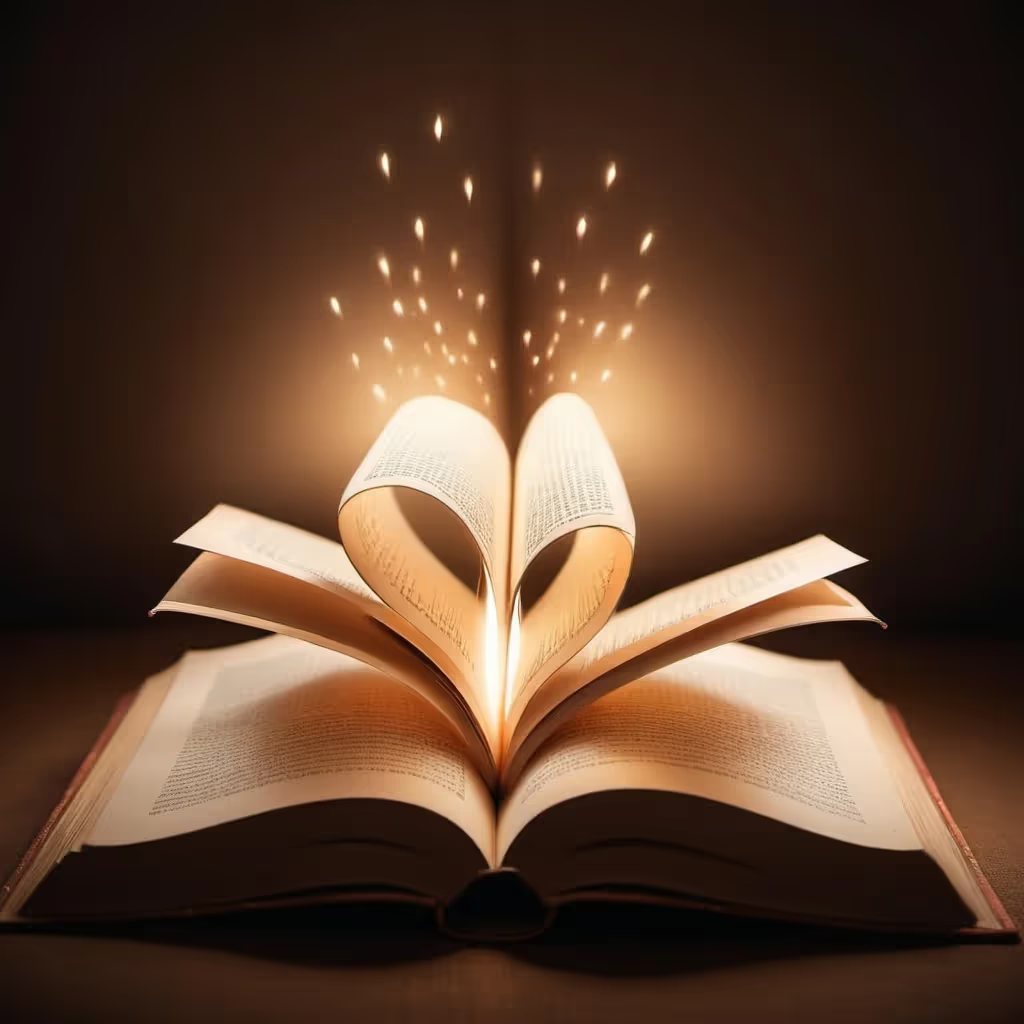
Heb je je ooit verward gevoeld over de betekenis van parameters zoals CFG-schaal, seed of negatieve prompt? Je bent bij ons aan het juiste adres. In deze handleiding geven we je de meest complete uitleg van elke parameter met duidelijke voorbeelden. Je denkt misschien dat je alles al weet, maar we garanderen dat je iets nieuws zult leren. Laten we aan de slag gaan en het volledige potentieel van Stable Diffusion benutten met deze parameters samen.
Negatieve prompt
Een negatieve prompt is precies hoe het klinkt — het is het tegenovergestelde van een prompt. Je input is wat je NIET wilt dat Stable Diffusion genereert. Dit is een zeer krachtige maar onderbenutte functie van Stable Diffusion, en het kan u helpen om resultaten te bereiken die veel meer tijd in beslag zouden nemen door gewoon de positieve prompt aan te passen.
We weten dat het moeilijk kan zijn om met negatieve aanwijzingen op de proppen te komen, dus hebben we vooraf negatieve aanwijzingen samengesteld over https://openart.ai/create om gemakkelijk uit te kiezen, zijn hier enkele voorbeelden om hun effecten aan te tonen.
Algemene negatieve aanwijzingen: Algemeen: lage resolutie, fout, bijgesneden, slechtste kwaliteit, lage kwaliteit, jpeg-artefacten, buiten beeld, watermerk, handtekening
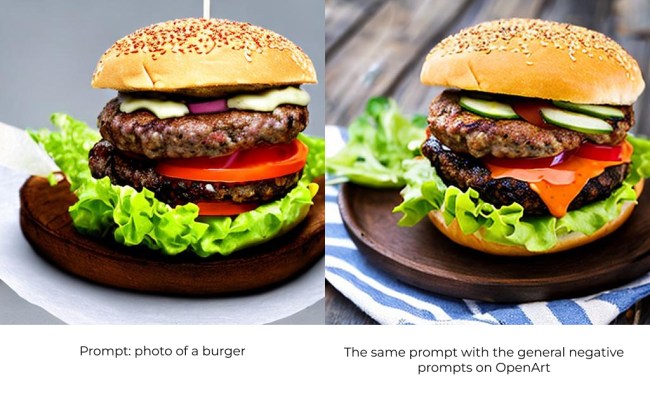
Negatieve aanwijzingen voor portretten van mensen: misvormd, lelijk, verminkt, misvormd, tekst, extra ledematen, gezichtssnede, hoofdsnee, extra vingers, extra armen, slecht getekend gezicht, mutatie, slechte proporties, bijgesneden hoofd, misvormde ledematen, gemuteerde handen, versmolten vingers, lange nek
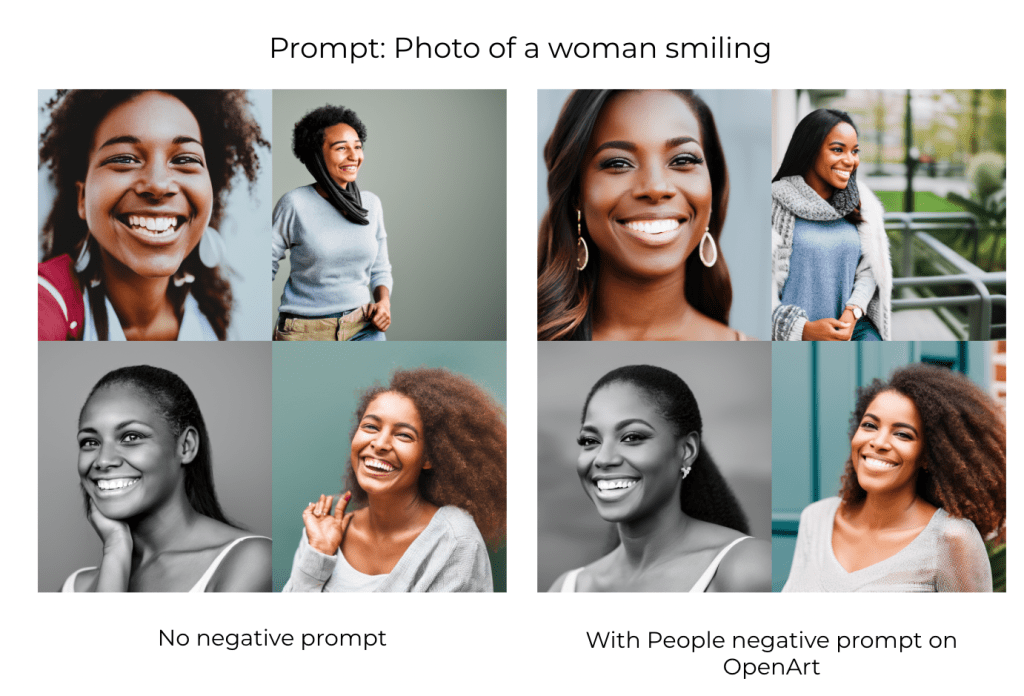
Negatieve aanwijzingen voor fotorealistische afbeeldingen: Fotorealistisch: illustratie, schilderij, tekening, kunst, schets'

Stappen
Stable Diffusion creëert een beeld door te beginnen met een canvas vol ruis en dit geleidelijk te verdoezelen om de uiteindelijke output te bereiken. Deze parameter bepaalt het aantal van deze ruisonderdrukkingsstappen. Meestal is hoger beter, maar tot op zekere hoogte. De standaardinstelling die we gebruiken is 25 stappen, wat voldoende zou moeten zijn om elk soort afbeelding te genereren.
Hier is een algemene handleiding over welk stappennummer u in verschillende gevallen moet gebruiken:
- Als je een nieuwe prompt test en snelle resultaten wilt hebben om je invoer aan te passen, gebruik dan 10-15 stappen
- Wanneer u de gewenste prompt vindt, verhoogt u de stappen naar 25.
- Als je een gezicht of dier met een vacht of een ander onderwerp met een gedetailleerde textuur maakt, en je voelt dat de gegenereerde afbeeldingen enkele van deze details missen, probeer het dan te verhogen tot 40!
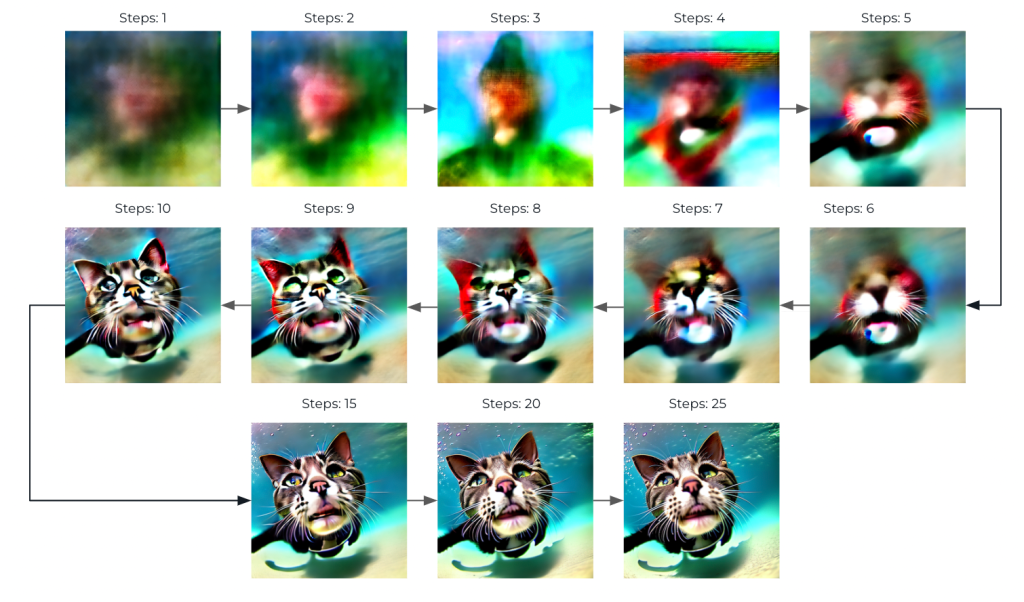
Sommige mensen zijn gewend om afbeeldingen te maken met 100 of 150 stappen, dit was handig voor samplers zoals LMS, maar nu is het over het algemeen niet meer nodig met de verbeterde snelle samplers zoals DDIM en DPM Solver++, door een groot aantal stappen uit te voeren met deze samplers verspilt u waarschijnlijk uw tijd en GPU-kracht, zonder dat de beeldkwaliteit toeneemt.
Samplers
Zoals we eerder vermeldden, werken Diffusion-modellen door een canvas met startruis te dempen. Dit is waar Diffusion samplers aan het werk komen. Eenvoudig gezegd zijn deze samplers algoritmen die de gegenereerde afbeelding na elke stap vergelijken met wat in de tekstprompt werd gevraagd, en vervolgens een paar wijzigingen in de ruis aanbrengen totdat deze geleidelijk een afbeelding bereikt die overeenkomt met de tekstbeschrijving.
Op OpenArt hebben we de drie meest gebruikte samplers van gebruikers geïmplementeerd, Euler A, DDIM en DPM Solver++. U kunt de drie proberen en kijken wat beter bij uw prompt past, aangezien er geen regel is over welke sampler u moet gebruiken, maar deze drie zijn erg snel en kunnen coherente resultaten opleveren in stappen van 15-25.
Er is maar één merkbaar verschil tussen Euler a sampler en de andere twee die het vermelden waard zijn, in deze vergelijking kun je zien hoe Euler a resultaten — vergeleken met DPM Solver++— vloeiendere kleuren hebben met minder gedefinieerde randen, waardoor het er meer „dromerig” uitziet, dus gebruik Euler a als dit een effect is dat u verkiest in uw gegenereerde afbeeldingen.

CFG-geleidingsschaal
Deze parameter kan worden gezien als de schaal „Creativiteit versus prompt”. Lagere cijfers geven de AI meer vrijheid om creatief te zijn, terwijl hogere cijfers ervoor zorgen dat ze zich meer aan de prompt houdt.
De standaard CFG die wordt gebruikt op OpenArt is 7, wat de beste balans biedt tussen creativiteit en het genereren van wat je wilt. Het wordt over het algemeen niet aanbevolen om lager dan 5 te gaan, omdat de afbeeldingen meer op AI-hallucinaties gaan lijken, en als ze boven de 16 komen, kunnen er beelden ontstaan met lelijke artefacten
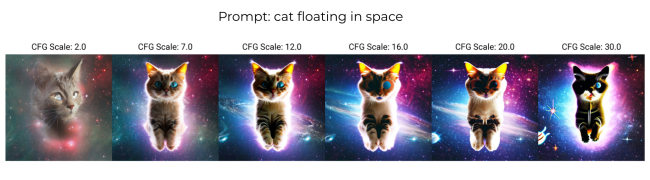
Dus wanneer moet je verschillende CFG-schaalwaarden gebruiken? De CFG-schaal kan worden onderverdeeld in verschillende bereiken, elk geschikt voor een ander prompttype en doel
- CFG 2 — 6: Creatief, maar misschien te vervormd en volg de aanwijzingen niet. Kan leuk en handig zijn voor korte prompts
- CFG 7 — 10: Aanbevolen voor de meeste prompts. Goede balans tussen creativiteit en begeleide generatie
- CFG 10 — 15: Als je zeker weet dat je prompt gedetailleerd en heel duidelijk is over hoe je wilt dat de afbeelding eruitziet
- CFG 16 — 20: Over het algemeen niet aanbevolen, tenzij de prompt goed gedetailleerd is. Kan de samenhang en kwaliteit beïnvloeden
- CFG > 20: bijna nooit bruikbaar
Zaad
De seed is een getal dat de initiële willekeurige ruis heeft bepaald waar we het eerder over hadden, en aangezien de willekeurige ruis het uiteindelijke beeld bepaalt, het is de reden dat je elke keer dat je exact dezelfde prompt uitvoert een andere afbeelding krijgt op StableDiffusion-systemen zoals OpenArt, en waarom je dezelfde gegenereerde afbeelding krijgt als je dezelfde seed meerdere keren met dezelfde prompt uitvoert.
Aangezien dezelfde combinatie van seed en prompt elke keer dezelfde afbeelding geeft, kunnen we deze eigenschap op meerdere manieren in ons voordeel gebruiken:
- Specifieke kenmerken van een personage besturen: in dit voorbeeld hebben we de emotie veranderd, maar dit kan ook werken voor andere fysieke kenmerken zoals haarkleur of huidskleur, maar hoe kleiner de verandering, hoe groter de kans dat het werkt
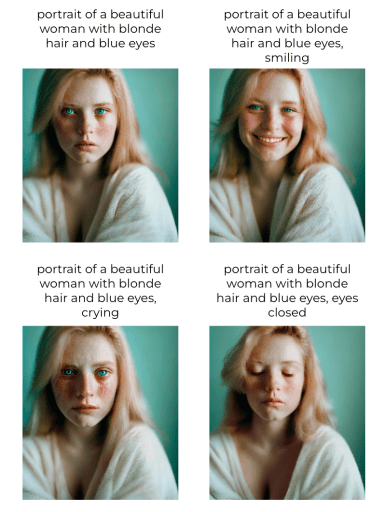
- Het effect van specifieke woorden testen: Als je je afvraagt wat een specifiek woord verandert in de prompt, kun je hetzelfde zaad met een aangepaste prompt gebruiken om het uit te testen. Het is een goede gewoonte om prompts op deze manier te testen door elke keer een enkel woord of zin te wijzigen
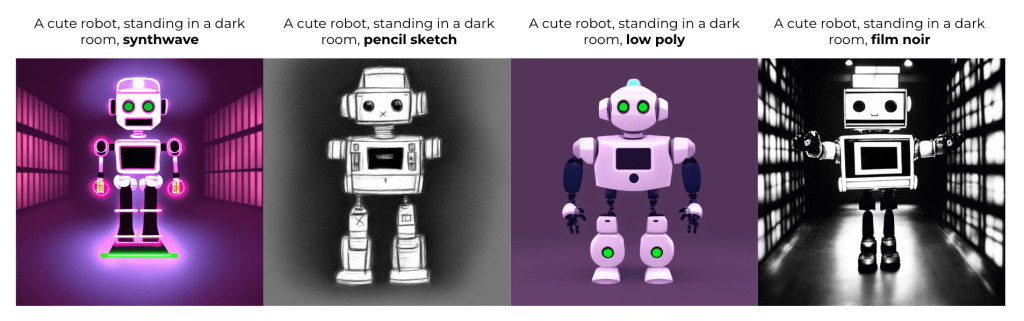
- Stijl wijzigen: Als je de compositie van een afbeelding mooi vindt, maar je afvraagt hoe het eruit zou zien in een andere stijl, dan kan dit worden gebruikt voor portretten, landschappen of elke scène die je maakt.
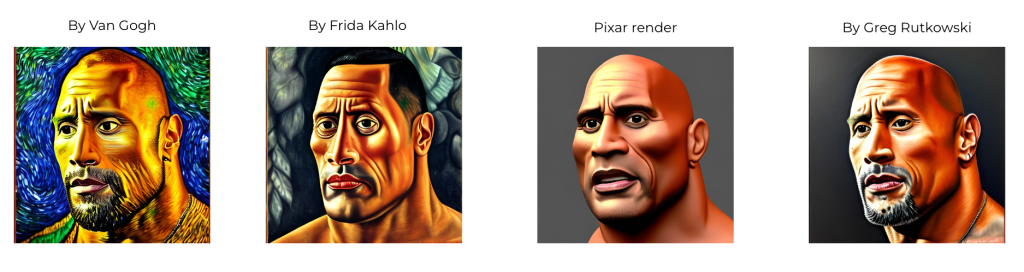
Img2img-parameters
De Img2IMG-functie werkt op exact dezelfde manier als txt2img, het enige verschil is dat u een afbeelding opgeeft die als startpunt kan worden gebruikt in plaats van de ruis die wordt gegenereerd door het seed-nummer.
Ruis wordt toegevoegd aan de afbeelding die u gebruikt als init-afbeelding voor img2img, en vervolgens wordt het diffusieproces volgens de prompt voortgezet. De hoeveelheid toegevoegde ruis is afhankelijk van de parameter „Strength of img2img”, die varieert van 0 tot 1, waarbij 0 helemaal geen ruis toevoegt en u de exacte afbeelding krijgt die u hebt toegevoegd, en 1 de afbeelding volledig vervangt door ruis en bijna doet alsof u normale txt2img hebt gebruikt in plaats van img2img.
Dus hoe bepaal je welke sterkte je moet gebruiken? Hier is een eenvoudige handleiding met voorbeelden:
- Om variaties op een afbeelding te maken, is de aanbevolen sterkte om te gebruiken 0,5-0,75 en met dezelfde prompt. Dit kan handig zijn als je de compositie van een gemaakte afbeelding mooi vindt, maar sommige details er niet goed genoeg uitzien, of als je afbeeldingen wilt maken die er hetzelfde uitzien als afbeeldingen die je in andere software hebt gemaakt, zoals blender of photoshop (in dit geval zou de prompt een beschrijving van de afbeelding zijn).
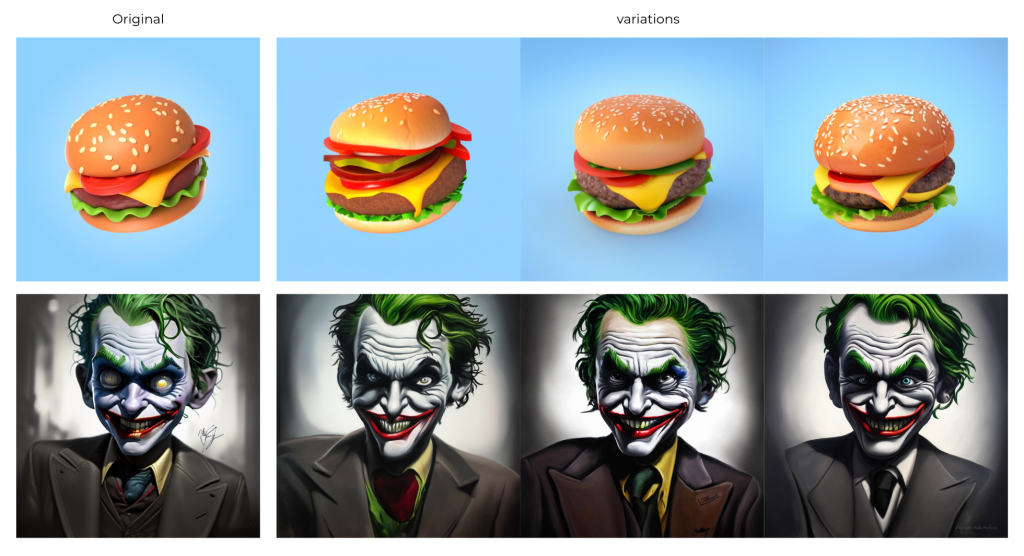
- Als u een beeldstijl wilt wijzigen terwijl deze gelijk blijft aan het origineel, kunt u een img2img met een lagere sterkte meerdere keren gebruiken en een veel betere beeldkwaliteit krijgen in vergelijking met een enkele img2img met een hogere sterkte. In dit voorbeeld hebben we 4 keer een sterkte van 0,25 gebruikt, dus elke keer dat we de afbeelding genereren, voegen we de gegenereerde afbeelding opnieuw in de img2img in en voeren we deze opnieuw uit met dezelfde prompt en sterkte totdat we de stijl hebben die we nodig hebben. Als dezelfde afbeelding in img2img met een hogere sterkte zou worden gebruikt, zou je snel de gelijkenis van de afbeelding verliezen.
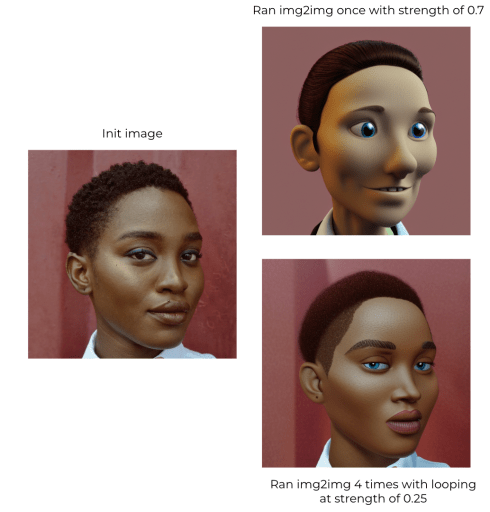
Proficiat dat je zo ver bent gekomen! U hebt nu een volledig begrip van alle Stable Diffusion-parameters. Als je meer wilt weten over hoe je betere prompts kunt schrijven, kun je onze Snel boek. Probeer het zeker eens uit om wat AI-afbeeldingen te maken op https://openart.ai/create.
Dit bericht is bijgedragen door ons communitylid Publieke prompt, die ook de maker is van http://publicprompts.art/.
Begin met creëren op OpenArt!
Kortom, het beheersen van stabiele diffusieparameters is essentieel voor kunstenaars die de grenzen van AI-verbeterde creativiteit willen verleggen. Deze gids is bedoeld om u de kennis bij te brengen om deze parameters nauwkeurig af te stemmen, waarbij uw artistieke visie wordt gecombineerd met de mogelijkheden van AI. Onthoud dat experimenteren je beste hulpmiddel is. Elke aanpassing aan de parameters is een stap dichter bij het perfectioneren van je kunst. Als je doorgaat met ontdekken en creëren, bewaar dan deze gids als referentie en vergeet niet om meld je aan bij Open Art voor meer inzichten, tools en een community van gelijkgestemde creatievelingen. Of je nu net begint of je vaardigheden wilt verfijnen, de reis van ontdekking en creatie is eindeloos.









